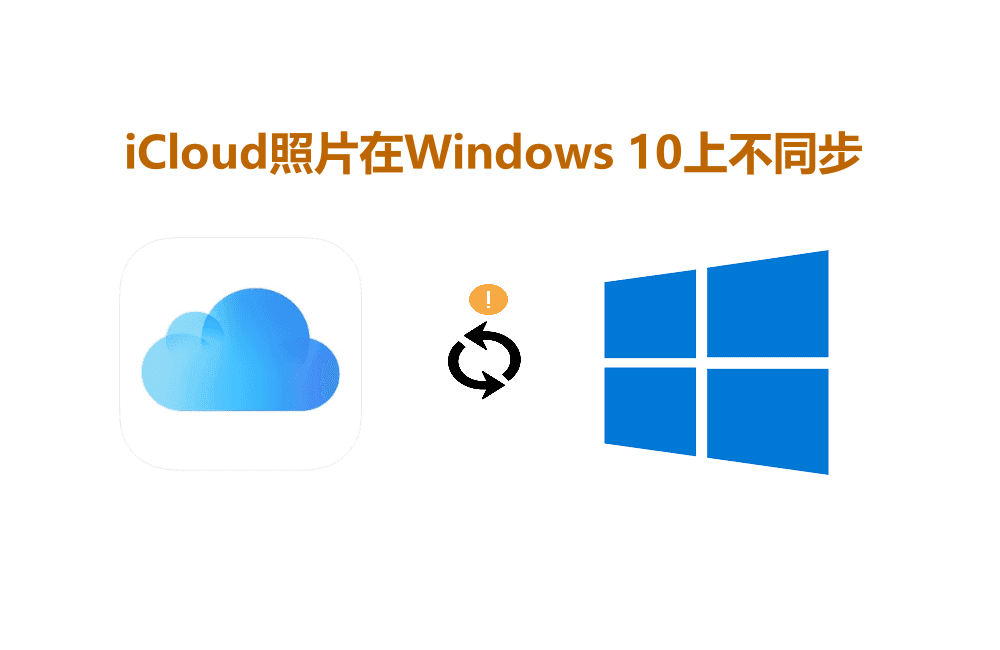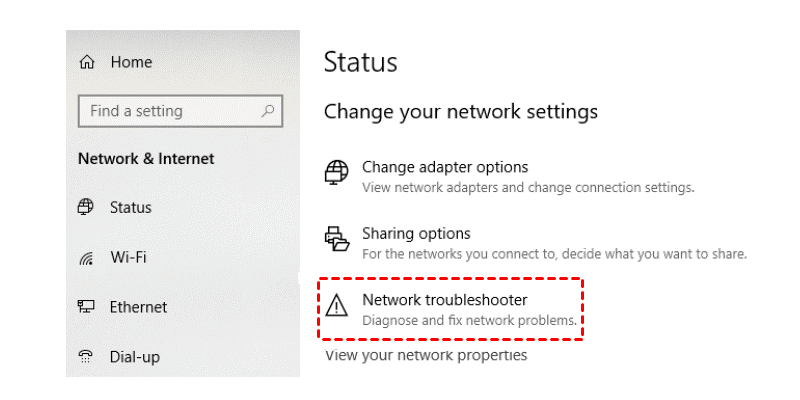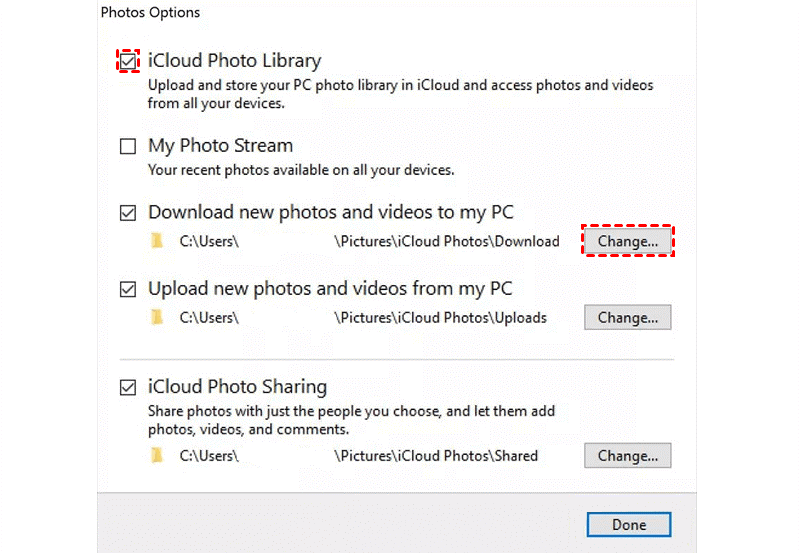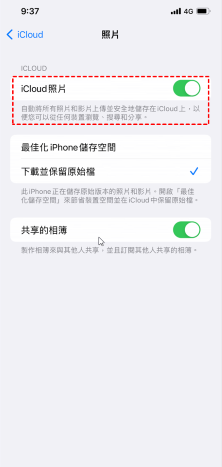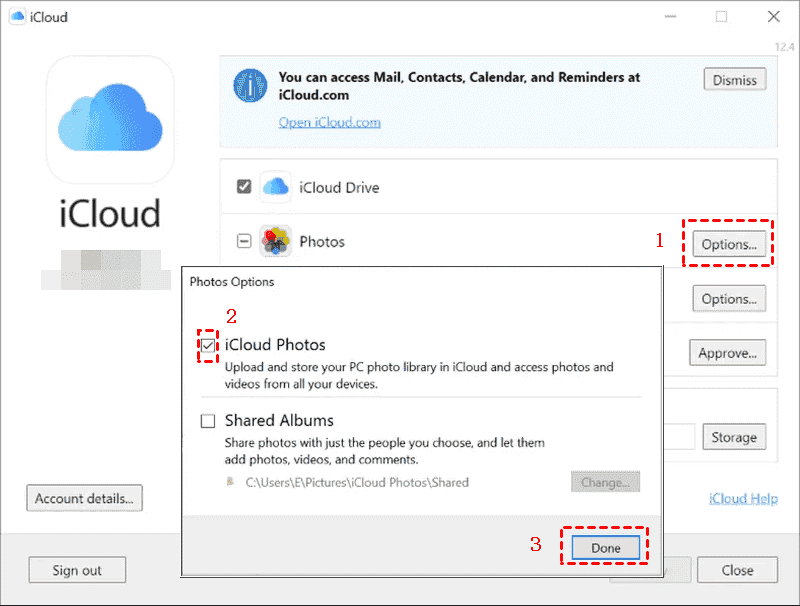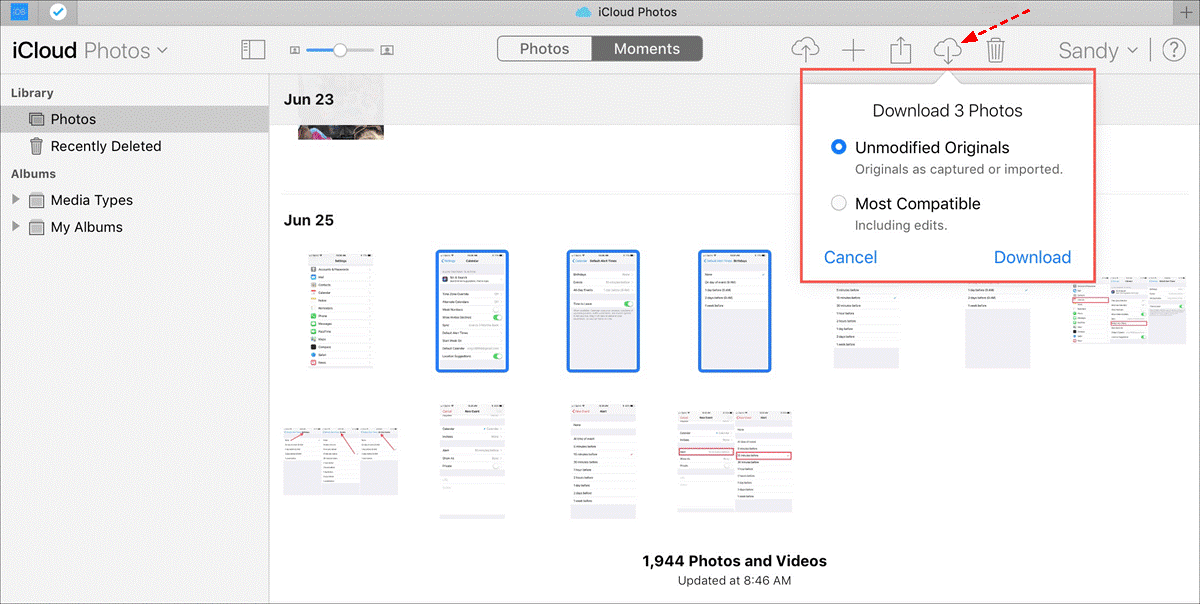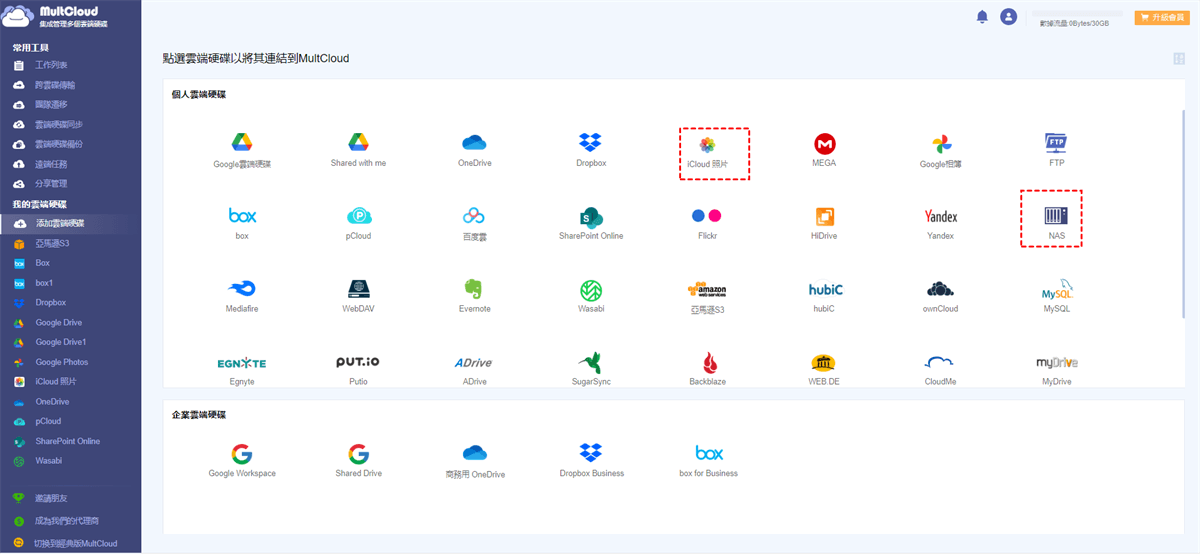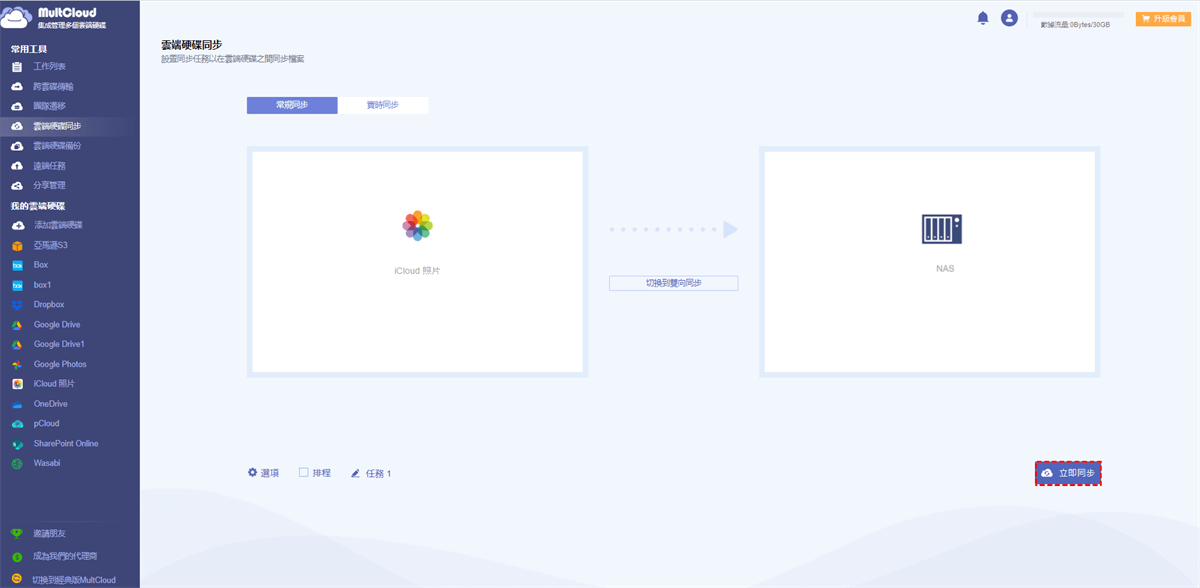內容概述:
iCloud照片在Windows 10上沒有同步?
iCloud照片是Apple Inc.提供的服務,可讓您儲存iPhone、iPad、iPod touch、Apple TV甚至Windows 7/10/11中的照片和影片。一般來說,您的裝置上內建有iCloud應用程式。但是,如果您在Windows 10上使用iCloud照片,則必須安裝Windows版iCloud才能在您的裝置和iCloud.com之間同步照片和影片。
有時,您可能會發現iCloud照片無法在Windows 10上同步,且照片無法從iCloud下載到您的Windows 10電腦。這是什麼原因以及如何處理PC 上的iCloud照片不同步?我們根據下面的內容來揣摩一下。
爲什麼PC上的iCloud照片不能同步?
為什麼我的iCloud照片無法同步到我的Windows 10 PC?這裏有一些潛在的原因:
提示:
- 互聯網連接不穩定。如果您的互聯網連接不佳或不穩定,iCloud照片將無法及時同步照片和視頻,也無法在 Windows 10 PC上顯示。
- 您在Windows 10計算機上禁用了iCloud照片。在Windows版iCloud中關閉iCloud照片後,所有照片和視頻都無法自動下載到Windows 10計算機。
- iCloud存儲空間不足。這可能是iCloud照片無法在Windows 10中同步到PC的原因。
- 您沒有在iCloud中從Apple設備上傳任何照片和視頻,或者您已經刪除了iCloud中的所有內容。因此iCloud中沒有內容可以同步到Windows 10 PC。
- 適用於 Windows 版本的 iCloud。舊版本的iCloud可能是iCloud照片無法下載到PC的問題。
- 登入錯誤的 Apple ID。
現在,讓我們開始解決iCloud照片不容易下載到PC的問題。
如何強制同步iCloud照片? 12種方法
要讓iCloud Photos將照片和視頻同步到Windows 10 PC,您必須先按以下方法來檢查。
方法1. 檢查網路連接
首先,您必須檢查您的Windows 10互聯網連接,建議使用有線網路而不是Wi-Fi ,有綫網路可以獲得更穩定的互聯網連接,或者您可以嘗試網路疑難解答來修復它。現在再次嘗試將iCloud照片同步到Windows 10 PC。
1. 請點擊系統托盤中的Internet圖標,然後點擊網絡和Internet設置。
2. 按網絡疑難解答解決問題。
方法2. 檢查iCloud儲存空間
確保您有足夠的iCloud儲存空間,由於雲空間不足而無法下載或上傳所有照片和視頻時有發生。您可以通過刪除不必要的文件,例如刪除重複的照片或其他内容,減小iCloud備份的大小,從而節省iCloud的使用空間。當然,您也可以升級到iCloud+以立即獲得更多空間。
方法3. 註銷並重新登錄
有時,您可以退出並重新登錄Windows版iCloud來解決問題。
1. 請退出Windows版iCloud。
2. 然後到達theC:\Users\yoursername\AppleData\Roaming\Apple Computer\MediaStream folder頁面。
備註:您必須先啟用顯示隱藏的檔,資料夾和驅動器選項。點擊查看>選項 > 查看顯示隱藏的檔、資料夾和驅動器,然後點擊OK啟用。
3. 刪除媒體流資料夾中的所有內容。
4. 重新啟動Windows 10計算機,然後再次登錄計算機上的iCloud。
5. 所有照片和視頻將再次開始同步到您的Windows 10 PC。
方法4. 重新啟動適用於Windows或計算機的iCloud
如果是由於適用於Windows的iCloud以某種方法凍結而導致的iCloud照片沒有同步,可以重新啟動iCloud for Windows,以檢查是否iCloud照片在Windows 10上沒有同步。重新啟動Windows 10計算機還可以解決大多數問題,包括iCloud照片無法下載到Windows 10上的PC。
方法 5. 更改iCloud照片默認位置
iCloud照片很多天沒有在您的Windows 10上下載,可以通過更改iCloud照片的默認位置來修復它。
1. 請在您的Windows 10上打開Windows版iCloud。
2. 登錄您的Apple ID,然後點擊照片旁邊的選項。
3. 點擊Download new photos and videos to my PC旁邊的Change。
4. 選取其他位置作為iCloud照片的默認文件夾。
現在,iCloud照片將從頭開始同步,並將所有照片和視頻下載到新文件夾中。
方法6. 為其他蘋果設備啟用 iCloud 照片
如果您之前未在iPhone、iPad、iPod touch或Mac上啟用iCloud照片,則照片和視頻將不會同步到Windows 10。因此,請檢查您是否在這些設備上啟用了iCloud照片。
在 iPhone/iPad/iPod touch上啟用iCloud照片:
1.請轉到設置>您的Apple名稱>iCloud>照片。
2.檢查iCloud照片已啟用。
在Mac上啟用iCloud照片:
1. 請在Mac上打開照片應用程序。
2. 然後選擇照片>首選項。
3. 選擇iCloud,然後勾選iCloud照片以啟用。
啟用iCloud照片后,iCloud照片未下載到Windows 10上的PC問題現已解決。
方法 7. 在Windows 10 中啟用iCloud照片
1. 在Windows 10計算機上打開iCloud for Windows。
2. 使用您的Apple ID登入。
3. 勾選照片, 然後點擊申請, 在Windows 10上啟用iCloud照片。
方法 8. 從iCloud.com下載
如果您仍然無法通過Windows版iCloud下載照片,您可以轉到iCloud.com並將所有照片和視頻下載到Windows 10計算機。
1. 請使用您的Apple ID登入iCloud.com。
2. 選擇照片和視頻,然後點擊下載圖示。
3. 選擇未修改的原件或最相容的原件。
您將獲得一個包含所有照片和視頻的Zip檔,從下載資料夾中解壓縮它們,然後將其移動到所需的資料夾中。
方法 9. 將Windows版iCloud更新至最新版本
舊版本的iCloud for Windows可能是iCloud照片在Windows 10上沒有同步的罪魁禍首,您可以安裝iCloud最新版本並再次嘗試檢查iCloud照片同步是否正常運行。
方法 10. 在蘋果系統狀態網站上查看iCloud照片
您可以前往Apple系統狀態網站檢查iCloud照片狀態是否可用或中斷,如果iCloud照片顯示中斷,則必須等待片刻。當“iCloud 照片”狀態變為可用時,您可以再次將“iCloud 照片”同步到 Windows 10 PC。現在,iCloud照片在Windows上不同步應該已修復。
方法 11. 關閉其他應用
如果您在Windows 10上使用其他應用程式(如Amazon Cloud Sync或其他軟體),則無法使用Windows版iCloud正常同步照片,因此, 請確保您已關閉所有其他可能阻止您同步照片的應用程式,並僅運行iCloud for Windows以將照片同步到Windows 10 PC。
方法 12. 檢查蘋果ID是否正確
爲了檢查您是否使用相同的Apple ID,您必須在iPhone,iPad,iPod touch,Mac或Windows 10 PC上進行檢查。然後,如果您剛剛登錄了錯誤的Apple ID,請登錄同一Apple帳戶。
運用MultCloud-簡單快速同步iCloud照片到任意計算機
從以上12種方法中可以看到,同步iCloud照片到Windows 10會因爲各種因素導致不能同步iCloud照片、同步iCloud照片緩慢甚至iCloud照片沒有同步等問題。那麽有沒有一種方法可以避免這些問題發生呢?
當然有!可以嘗試使用MultCloud-一款基於Web的多雲管理器 ,它可以幫助您簡單快速地同步iCloud照片到Windows 10電腦,您可以直接在Windows 10上的iCloud查看這些照片和視頻。
另外,MultCloud支援30多種雲,包括iCloud照片,Google Drive,NAS,Dropbox,OneDrive,Google Workspace,OneDrive for Business,MEGA和市場上的其他雲。
下面列出的步驟演示了使用MultCloud將iCloud照片同步到Synology NAS的過程:
1. 請登入或者創建您的MultCloud賬號,您也可以嘗試使用Google,Facebook或Apple帳戶登錄。
2. 輕點左側的添加雲端硬碟,然後添加iCloud 照片和Synology NAS。
注意:要添加Synology NAS,您可以通過兩種方法添加:通過FTP(在Synology NAS上啟用FTP服務)或通過WebDAV(在Synology NAS上啟用WebDAV服務)輸入您的伺服器IP位址、埠、使用者名和密碼進行添加。
3. 從左邊的菜單中點擊雲端硬碟同步,然後點擊來源選擇iCloud照片,再點擊目的地選擇Synology NAS。
4.按下立即同步按鈕,可以直接將iCloud照片同步到Windows10上的Synology NAS。
現在,您現在可以在Synology NAS中查看的所有iCloud照片和視頻。
技巧:
- 您可以在「選項」中設定同步模式,例如雙向同步、單向同步的 7 種同步模式以及實時同步的2種模式。
- 選項中的過濾可讓您排除照片或視頻,以便僅同步您喜歡的某些文件類型。
- 您可以使用排程執行每天、每週甚至每月iCloud照片備份。
- 訂閱後解鎖所有功能,包括過濾、排程、更快的同步速度(10個而不是2個線程)等等。

- 智慧:透過公有、私有或來源模式輕鬆共享雲端檔案。
- 高效率:雲間一鍵資料傳輸、同步、備份。
- 安全:全時256位元AES和OAuth授權保護。
- 簡單:一次登入即可在一個地方存取和管理所有雲端。
- 廣泛:支援30多個雲端和本地服務。
結語
以上就是本文提供的12種iCloud照片在Windows 10上沒有同步的常用解決方法,總而言之,您需要檢查您的互聯網連接、iCloud存儲和照片設置,註銷並重新登錄Windows版iCloud,檢查iCloud照片狀態等等來解決您的問題 。或者,還可以強制iCloud照片同步到Windows 10計算機,更改iCloud照片的默認位置或從iCloud.com 下載。
此外,如果iCloud的储存空间不足,您可以使用MultCloud將iCloud照片遷移到Google Drive或其他雲中满足您的储存需求。
MultCloud支援的雲端硬碟
-
Google Drive
-
Google Workspace
-
OneDrive
-
OneDrive for Business
-
SharePoint
-
Dropbox
-
Dropbox Business
-
MEGA
-
Google Photos
-
iCloud Photos
-
FTP
-
box
-
box for Business
-
pCloud
-
Baidu
-
Flickr
-
HiDrive
-
Yandex
-
NAS
-
WebDAV
-
MediaFire
-
iCloud Drive
-
WEB.DE
-
Evernote
-
Amazon S3
-
Wasabi
-
ownCloud
-
MySQL
-
Egnyte
-
Putio
-
ADrive
-
SugarSync
-
Backblaze
-
CloudMe
-
MyDrive
-
Cubby